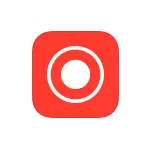
Yn dizze hantlieding - detail hoe te nimmen video út de iPhone skerm (iPad) yn trije ferskillende wizen: mei help fan de ynboude opnimmen funksje, likegoed as út in Mac kompjûter en út in PC of in Windows laptop (oftewol it apparaat oanslút op in kompjûter en al op it registrearret wat der libbet op it skerm).
Rekord video út IOS skerm
Starting with iOS 11 op iPhone en iPad, in ynboude funksje ferskynde ta rekôr op-skerm video, lykwols, de begjinnende eigner fan it apparaat út Apple meie net merken is.
Om de funksje, brûk de folgjende stappen (binnen bringe jimme, moatte wurde ynstallearre iOS-ferzje net leger as 11).
- Gean nei de ynstellings en iepenje de kontrôle.

- Klik "Ynstelle kontrôles."

- Omtinken jaan oan de "More Control" list, dêr silst sjen de "Record Screen" item. Klik op de "Plus" ikoan nei lofts derfan.

- Út de ynstellings (klik de "thús" knop) en lûke de ûnderkant fan it skerm: yn 'e kontrôle punt sille jo in nije knop om opnimme it skerm.
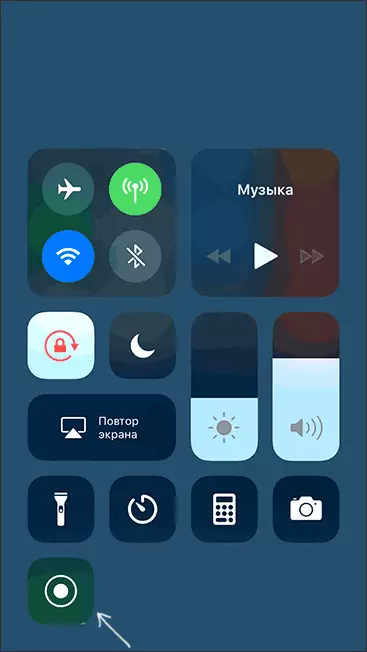
Standert, as jo klikke op it skerm Record knop, it skerm opname wurdt opmurken sûnder lûd. Lykwols, as jo brûke in sterke drukken (of lange druk op de iPhone en iPad sûnder de stipe fan Force Touch), it menu iepent as yn 'e skermprint, dêr't jo kinne ynskeakelje lûdsopnamen út de mikrofoan.
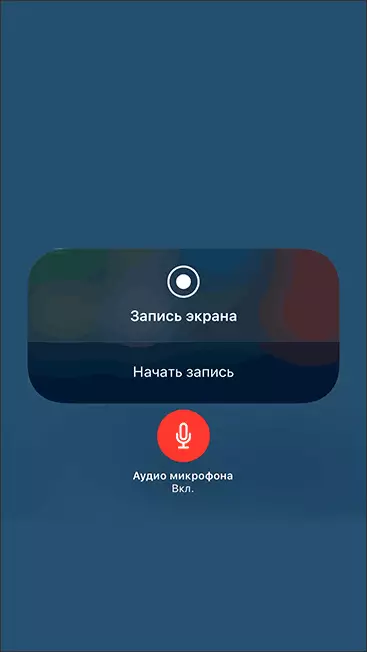
Nei de ynfier wurdt ôfmakke (troch werheljend drukken op de opname knop), de video triem wurdt opslein yn 'e .mp4-formaat, 50 frames per sekonde en Stereo-lûd (yn alle gefallen, op myn iPhone is dy manier).
Hjirûnder - video ynstruksjes foar it brûken fan de funksje, as wat bliuwt ûnbegryplik nei it lêzen fan dizze metoade.
Foar guon reden, de fideo opnommen yn de ynstellings waard net syngronisearre mei it lûd (flugger), wie it nedich om te slow dy del. Ik gean der fan út dat dit binne guon funksjes fan de codec dat koe net wurde mei súkses digest yn myn fideo editor.How to nimmen video út de iPhone en iPad skerm yn Windows 10, 8 en Windows 7
Tink derom: Om brûke de metoade en de iPhone (iPad) en de kompjûter moat wurde ferbûn oan deselde netwurk, it is net wichtich foar Wi-Fi of mei help fan in bedrade ferbining.
As nedich, kinne jo opnimme video fan jo iOS apparaat syn skerm mei in PC of laptop mei Windows, mar dat soe fereaskje tredden sêftguod dat kinne jo nimme de útstjoering op Interpreten-.
Ik advisearje mei help fan in fergese programma LonelyScreen Interpreten- Untfanger, dat kin ynladen wurde fanôf de offisjele site http://eu.lonelyscreen.com/download.html (nei ynstallaasje wurde jo frege om fergunning it oan tagong iepenbiere en partikuliere netwurken moatte wurde tastien ).
Stappen sil it folgjende foar it record:
- Run it programma LonelyScreen Interpreten- ûntfanger.

- Op dyn iPhone of iPad, ferbûn oan itselde netwurk as dyn kompjûter, gean nei de meldkeamer (swipe fan ûnderen nei boppe) en klik op "opnij it skerm."

- De list lit de beskikbere apparaten, dat kin wurde útstjoerd bylden fan de Airplay, selektearje LonelyScreen.

- iOS skerm wurdt werjûn op in kompjûter yn it programma finster.

Dan kinne jo opnimme in fideo ynboude Windows 10 video opname fan it skerm (de standert fluchtoets kin feroarsaakje opname paniel Win + G) of troch tredden programma (sjoch. De bêste programma foar fideo opname mei in PC of laptop skerm ).
Rekord skerm yn Quicktime op MacOS
As jo in eigen Mac kompjûter, rekord video mei de iPhone of iPad skerm, kinne jo gebrûk meitsje fan de ynboude Quicktime Player tapassing.
- Ferbinen dyn tillefoan of tablet kabel nei jo MacBook of iMac, as it nedich is, tastean tagong ta it apparaat (beantwurdzje de query "Trust dizze kompjûter?").
- Launch Quicktime Spiler op de Mac (kinne jo gebrûk meitsje fan de sykje Spotlight), en dêrnei yn it menu selektearje "Triem" - "Nije video".

- Standert sil opnimme video út in webcam, mar jo kinne skeakelje de opname op 'e mobile apparaat skerm troch te klikken op de lytse arrow neist de yngong en selektearje jo apparaat. Dêr kinne jo selektearje it lûd boarne (mikrofoan op 'e iPhone of op in Mac).

- Druk op de rekord knop om te begjinnen opnimmen fan it skerm. Om halte, drukke op de knop "Stopje".
Op ôfmeitsjen fan de opname skerm yn Quicktime Spiler wichtichste menu, selektearje "Triem" - "Bewarje". Troch de wei, yn Quicktime Player, kinne jo ek opnimme Mac skerm mear: Record video with Mac OS skerm yn Quicktime Player.
